键盘监听器与鼠标监听器
监测键盘状态的方法
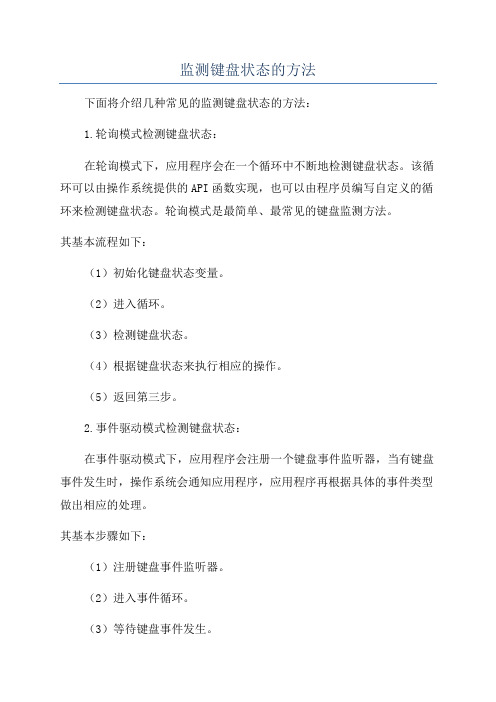
监测键盘状态的方法下面将介绍几种常见的监测键盘状态的方法:1.轮询模式检测键盘状态:在轮询模式下,应用程序会在一个循环中不断地检测键盘状态。
该循环可以由操作系统提供的API函数实现,也可以由程序员编写自定义的循环来检测键盘状态。
轮询模式是最简单、最常见的键盘监测方法。
其基本流程如下:(1)初始化键盘状态变量。
(2)进入循环。
(3)检测键盘状态。
(4)根据键盘状态来执行相应的操作。
(5)返回第三步。
2.事件驱动模式检测键盘状态:在事件驱动模式下,应用程序会注册一个键盘事件监听器,当有键盘事件发生时,操作系统会通知应用程序,应用程序再根据具体的事件类型做出相应的处理。
其基本步骤如下:(1)注册键盘事件监听器。
(2)进入事件循环。
(3)等待键盘事件发生。
(4)根据事件类型执行相应的操作。
(5)返回第三步。
3.钩子模式检测键盘状态:钩子模式是一种更底层、更复杂的键盘监测方法,它可以在操作系统级别进行键盘状态的监测,因此比轮询模式和事件驱动模式更灵活和强大。
其基本步骤如下:(1)安装键盘钩子。
(2)等待钩子回调函数被触发。
(3)根据钩子回调函数中传递的参数,获取键盘状态。
(4)根据键盘状态执行相应的操作。
(5)返回第二步。
需要注意的是,钩子模式的使用需要一定的权限,因为它可以在操作系统级别进行键盘状态的监测,如果被恶意程序滥用,可能会对系统稳定性和安全性造成威胁。
除了上述三种常见的监测键盘状态的方法,还可以使用操作系统提供的键盘状态查询API函数,例如Windows平台下的GetKeyState函数和GetAsyncKeyState函数,它们可以获取当前按键的状态。
总结起来,监测键盘状态有轮询模式、事件驱动模式和钩子模式等几种常见的方法。
选择哪种方法取决于具体的应用场景和需求。
在实际应用中,可以根据具体情况进行选择和结合使用,以满足对键盘状态监测的要求。
python监听、操作键盘鼠标库pynput详细教程
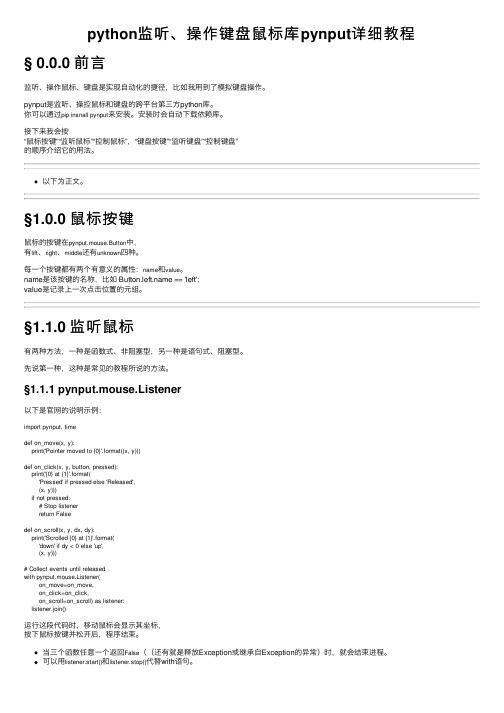
python监听、操作键盘⿏标库pynput详细教程§ 0.0.0 前⾔监听、操作⿏标、键盘是实现⾃动化的捷径,⽐如我⽤到了模拟键盘操作。
pynput是监听、操控⿏标和键盘的跨平台第三⽅python库。
你可以通过pip insnall pynput来安装。
安装时会⾃动下载依赖库。
接下来我会按“⿏标按键”“监听⿏标”“控制⿏标”,“键盘按键”“监听键盘”“控制键盘”的顺序介绍它的⽤法。
以下为正⽂。
§1.0.0 ⿏标按键⿏标的按键在pynput.mouse.Button中,有lift、right、middle还有unknown四种。
每⼀个按键都有两个有意义的属性:name和value。
name是该按键的名称,⽐如 == 'left';value是记录上⼀次点击位置的元组。
§1.1.0 监听⿏标有两种⽅法,⼀种是函数式、⾮阻塞型,另⼀种是语句式、阻塞型。
先说第⼀种,这种是常见的教程所说的⽅法。
§1.1.1 pynput.mouse.Listener以下是官⽹的说明⽰例:import pynput, timedef on_move(x, y):print('Pointer moved to {0}'.format((x, y)))def on_click(x, y, button, pressed):print('{0} at {1}'.format('Pressed' if pressed else 'Released',(x, y)))if not pressed:# Stop listenerreturn Falsedef on_scroll(x, y, dx, dy):print('Scrolled {0} at {1}'.format('down' if dy < 0 else 'up',(x, y)))# Collect events until releasedwith pynput.mouse.Listener(on_move=on_move,on_click=on_click,on_scroll=on_scroll) as listener:listener.join()运⾏这段代码时,移动⿏标会显⽰其坐标,按下⿏标按键并松开后,程序结束。
Java实现Hook对鼠标键盘监听-沐早SNOTEBOOK-CSDN博客

Java实现Hook对鼠标键盘监听-沐早SNOTEBOOK-CSDN博客Java 实现 Hook 对鼠标键盘监听收藏Java 实现全局(全操作系统)的鼠标和键盘监控,使用的是SWT Win32 Extension 项目,在以前若使用Java恐怕是很难实现的!SWT Win32 Extension 让Java拥有了许多对操作系统底层操作的功能!注:本程序需要SWT Win32 Extension支持?以下两个例子是:(一)鼠标Hookview plaincopy to clipboardprint?1.import org.sf.feeling.swt.win32.extension.hook.Hook;2.import org.sf.feeling.swt.win32.extension.hook.data.Hook Data;3.import org.sf.feeling.swt.win32.extension.hook.data.Mous eHookData;4.import org.sf.feeling.swt.win32.extension.hook.listener.Ho okEventListener;5.6.public class HotMouse {7.8.public static void main(String[] args) {9.Hook.MOUSE.addListener(new HookEventListener() {10.public void acceptHookData(HookData hookData) {11.if (hookData != null) {12.//System.out.println("Mouse Point X = " + ((MouseHo okData)hookData).getPointX());13.//System.err.println("Mouse Point Y =" + ((MouseHookData)hookData).getPointY());14.System.err.println(((MouseHookData)hookData).getPoi ntX()+"," + ((MouseHookData)hookData).getPointY());15.}16.if (hookData.getWParam() == 513) { System.out.p rintln("left button pressed");// left button pressed17.} else if (hookData.getWParam() == 514) { System.out .println("left button released");// left button released18.} else if (hookData.getWParam() == 516) { System.out .println("right button pressed");// right button pressed19.} else if (hookData.getWParam() == 517) { System.out .println("right button");// right button20.} else if (hookData.getWParam() == 519) { System.out .println("middle button 519");// middle button21.} else if (hookData.getWParam() == 520) { System.out .println("middle button 520");// middle button22.}23.}24.});25.Hook.MOUSE.install();26.}27.28.}(二)键盘Hookview plaincopy to clipboardprint?1.import org.sf.feeling.swt.win32.extension.hook.Hook;2.import org.sf.feeling.swt.win32.extension.hook.data.HookData;3.import org.sf.feeling.swt.win32.extension.hook.data.Keyb oardHookData;4.import org.sf.feeling.swt.win32.extension.hook.listener.Ho okEventListener;5.6.public class HotKey {7.public static void main(final String[] args) {8.Hook.KEYBOARD.addListener(new HookEventListener(){// @Override9.public void acceptHookData(HookData arg0) {10.KeyboardHookData KHD = ((KeyboardHookData)arg0) ;11.System.out.println(KHD.getWParam()+" - "+KHD.getTr ansitionState()); //Print code12.if( KHD.getScanCode() == 29 && KHD.getTransitionSt ate()){ //按下Ctrl執行動作13.System.out.println("Hotting");14.}else if( KHD.getScanCode() == 1 ){ //按下[ESC]結束15.System.exit(0);16.}17.}});18.Hook.KEYBOARD.install(); //註冊事件19.}20.}以上两个例子源于:这里要感谢!感谢!。
js中event的用法
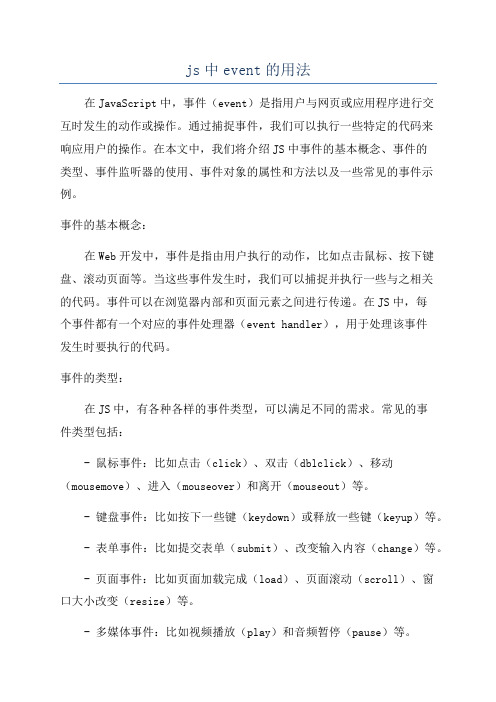
js中event的用法在JavaScript中,事件(event)是指用户与网页或应用程序进行交互时发生的动作或操作。
通过捕捉事件,我们可以执行一些特定的代码来响应用户的操作。
在本文中,我们将介绍JS中事件的基本概念、事件的类型、事件监听器的使用、事件对象的属性和方法以及一些常见的事件示例。
事件的基本概念:在Web开发中,事件是指由用户执行的动作,比如点击鼠标、按下键盘、滚动页面等。
当这些事件发生时,我们可以捕捉并执行一些与之相关的代码。
事件可以在浏览器内部和页面元素之间进行传递。
在JS中,每个事件都有一个对应的事件处理器(event handler),用于处理该事件发生时要执行的代码。
事件的类型:在JS中,有各种各样的事件类型,可以满足不同的需求。
常见的事件类型包括:- 鼠标事件:比如点击(click)、双击(dblclick)、移动(mousemove)、进入(mouseover)和离开(mouseout)等。
- 键盘事件:比如按下一些键(keydown)或释放一些键(keyup)等。
- 表单事件:比如提交表单(submit)、改变输入内容(change)等。
- 页面事件:比如页面加载完成(load)、页面滚动(scroll)、窗口大小改变(resize)等。
- 多媒体事件:比如视频播放(play)和音频暂停(pause)等。
事件监听器的使用:要捕捉事件并执行相应的代码,我们可以使用事件监听器(event listener)或事件处理器。
事件监听器用于“监听”特定的事件,并指定当事件发生时要执行的代码。
在JS中,我们可以使用addEventListener(方法来添加事件监听器。
该方法接受三个参数:事件名称、事件处理函数和一个可选的布尔值,用于指定事件的传播方式。
下面是一个例子,展示如何使用addEventListener(方法来添加一个鼠标点击事件监听器:```javascriptdocument.addEventListener('click', functioalert('鼠标点击了页面!');});```事件对象的属性和方法:在事件处理函数中,我们可以通过事件对象(event object)来访问和操作事件的属性和方法。
GUI详解
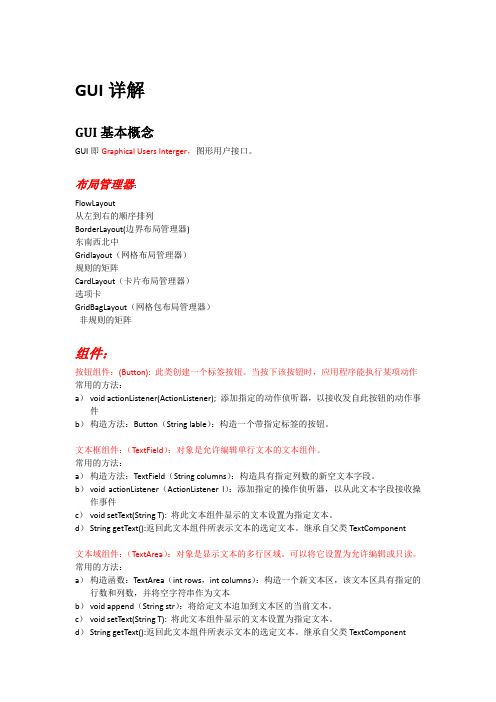
GUI详解GUI基本概念GUI即Graphical Users Interger,图形用户接口。
布局管理器:FlowLayout从左到右的顺序排列BorderLayout(边界布局管理器)东南西北中Gridlayout(网格布局管理器)规则的矩阵CardLayout(卡片布局管理器)选项卡GridBagLayout(网格包布局管理器)非规则的矩阵组件:按钮组件:(Button):此类创建一个标签按钮。
当按下该按钮时,应用程序能执行某项动作常用的方法:a)void actionListener(ActionListener); 添加指定的动作侦听器,以接收发自此按钮的动作事件b)构造方法:Button(String lable):构造一个带指定标签的按钮。
文本框组件:(TextField):对象是允许编辑单行文本的文本组件。
常用的方法:a)构造方法:TextField(String columns):构造具有指定列数的新空文本字段。
b)void actionListener(ActionListener l):添加指定的操作侦听器,以从此文本字段接收操作事件c)void setText(String T): 将此文本组件显示的文本设置为指定文本。
d)String getText():返回此文本组件所表示文本的选定文本。
继承自父类TextComponent文本域组件:(TextArea):对象是显示文本的多行区域。
可以将它设置为允许编辑或只读。
常用的方法:a)构造函数:TextArea(int rows,int columns):构造一个新文本区,该文本区具有指定的行数和列数,并将空字符串作为文本b)void append(String str):将给定文本追加到文本区的当前文本。
c)void setText(String T): 将此文本组件显示的文本设置为指定文本。
d)String getText():返回此文本组件所表示文本的选定文本。
《Java语言程序设计》课程教学大纲
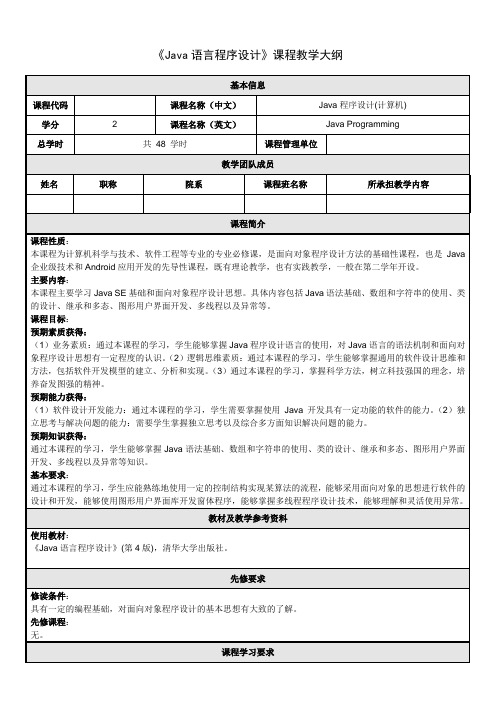
《Java语言程序设计》课程教学大纲课程思政内容1.培养学生民族认同感,树立远大职业理想。
梳理国产操作系统的发展历史与现状,包括华为、中兴等国产企业在全球市场的崛起,在操作系统领域的新架构,向学生展示中国的信息技术领域成就,增强使命感与荣誉感;通过华为孟晚舟事件、美国的芯片垄断—引出:民族认同感。
党的十八届五中全会通过的“十三五”规划《建议》,明确提出实施网络强国战略以及与之密切相关的“互联网+”行动计划。
国家正着力实现关键技术自主可控,为维护国家安全、网络安全提供技术保障。
中国信息化需求巨大,但在一些关键技术领域如操作系统、芯片技术、CPU 技术等方面,还难以做到自主可控,对国家安全造成威胁。
引导学生明确:建设网络强国,不仅仅是靠网络技术,还要有软件技术等其他各类技术的支撑。
引导学生作为软件技术专业的一员,应更加明晰专业人才的培养目标,更加明确专业领域内工作岗位和工作内容的社会价值,自觉树立远大职业理想,将职业生涯、职业发展脉络与国家发展的历史进程融合起来。
2.向学生介绍中国在人工智能领域的布局,重点分析当代人工智能下软件技术如何支撑中国制造的智能化发展;3.通过专业知识的学习,引导学生深刻理解与认识所学软件开发知识对于国家信息产业发展、智慧城市建设、大数据智能信息处理等各方面的重要意义,使学生在学习过程中逐渐树立专业荣誉感;4.培养学生精益求精、工匠精神。
告诉学生在学好软件技术之后,走上工作岗位会成为程序员、软件系统运维人员、软件测试员、售前售后服务人员等。
在这些职位岗位上,要发挥工匠精神,精益求精地将程序开发、系统运维、程序测试、需求分析及技术问题处理等工作内容完成好,保证软件系统运行时正确、稳定,保证客户的需求被精确采集和纳入软件开发计划,保证软件运行时遇到问题能被及时解决。
引导学生在学习时,将知识夯实、精技强能,方能在今后工作中本领过硬,不出纰漏,工作成果令用户满意。
引导学生认识到,作为职业人,其专注、敬业、责任担当对完成好本职工作,进而促进软件行业整体的高水平、优质化发展具有重要意义。
java listener原理
java listener原理Java中的Listener是指监听器,它可以用来监听各种事件,例如鼠标点击、键盘输入、窗口关闭等。
Listener应用广泛,几乎可以植入在Java应用程序的任何部分。
在本文中,我们将深入探讨Java Listener的原理,以帮助我们更好地理解和应用它。
1. Listener的概念和种类Listener是一种Java编程语言中的一类对象,它用于监听和响应特定类型的事件。
Java中包含多种Listener,例如鼠标监听器(MouseEvent)、键盘监听器(KeyListener)、窗口监听器(WindowListener)等。
每种Listener都有其特定的方法和事件,可以在需要的时候进行注册和使用。
2. Listener的工作原理Listener的工作原理可以用以下几个步骤来说明:- 创建Listener对象:首先需要创建一个Listener对象,该对象需要实现Listener接口,同时需要重写该接口定义的相应方法。
- 注册Listener对象:注册Listener对象是将Listener对象与要监听的事件进行关联,这是Listener对象可以侦听到关联事件的关键。
- 等待事件发生:Listener对象需要等待指定类型的事件发生,然后触发相应的方法来处理事件。
- 响应事件:Listener对象需要响应已经接收到的事件,例如在鼠标单击事件中,可以在相应的方法中添加单击处理代码。
3. Listener的应用Listener可以应用于很多场景,例如:- 检测用户输入:通过监听键盘监听器,可以检测用户输入特定的按键,例如删除、回车等,从而响应用户输入事件。
- 监听鼠标移动:通过监听鼠标监听器,可以检测鼠标移动的轨迹,从而实现游戏中的怪物跟随鼠标移动的效果。
- 控制窗口关闭:通过监听窗口监听器,可以实现窗口关闭时执行特定的代码,例如保存打开的文件等。
- 实时更新数据:通过监听数据源,可以实现数据的实时更新,例如数据库数据更新时可以通知监听器进行及时更新。
processing鼠标交互代码案例
processing鼠标交互代码案例摘要:1.鼠标交互代码案例介绍2.代码案例的基本结构和功能3.代码案例的实现过程4.代码案例的优化和扩展5.总结与展望正文:processing 是一种基于Java 的编程语言,广泛应用于数字艺术、交互设计等领域。
在processing 中,鼠标交互是一种常见的交互方式,可以实现对用户鼠标行为的追踪和响应。
本文将通过一个具体的代码案例,介绍如何使用processing 实现鼠标交互功能。
一、鼠标交互代码案例介绍本次案例是一个简单的processing 程序,通过鼠标移动来控制一个矩形的移动。
程序包括两个主要部分:主函数和鼠标事件监听器。
主函数负责初始化环境和设置鼠标事件监听器;鼠标事件监听器则负责处理鼠标移动事件,并根据鼠标位置更新矩形的位置。
二、代码案例的基本结构和功能1.初始化环境:创建一个窗口,设置窗口大小和背景颜色。
2.创建矩形:创建一个矩形对象,并设置其初始位置和大小。
3.设置鼠标事件监听器:为窗口添加鼠标移动事件监听器,当鼠标移动时触发该监听器。
4.处理鼠标事件:在鼠标事件监听器中,获取鼠标当前位置,计算矩形的新位置,并更新矩形的坐标。
5.更新窗口:最后,将矩形的最新位置绘制在窗口上。
三、代码案例的实现过程```processingvoid setup() {size(400, 400); // 设置窗口大小background(255); // 设置背景颜色rect(x, y, width, height); // 创建矩形并设置初始位置}void draw() {// 更新矩形位置x = mouseX; // 设置矩形的新x 坐标y = mouseY; // 设置矩形的新y 坐标}```四、代码案例的优化和扩展1.增加鼠标点击事件:在鼠标事件监听器中,还可以添加鼠标点击事件,实现更多交互功能。
2.增加键盘事件监听器:通过键盘事件,可以实现更多控制方式,如使用方向键控制矩形移动等。
监听器的工作原理
监听器的工作原理
监听器的工作原理是通过注册一个特定的事件处理器(handler)来监听特定的事件并采取相应的操作。
当一个事件(如鼠标点击、键盘按键、页面加载等)发生时,监听器会接收到该事件的通知。
监听器会调用事件处理器来处理这个事件,事件处理器就是在监听器中注册的一个函数或方法。
监听器通过向事件源注册自己来实现监听事件的目的,事件源可以是一个特定的对象,如按钮、文本框等,也可以是整个应用程序或操作系统。
监听器的工作原理可以简单描述为以下步骤:
1. 事件源注册监听器:监听器向事件源注册自己,告诉事件源自己对特定的事件感兴趣。
2. 事件发生:当注册的事件发生时,事件源会通知所有相关的监听器。
3. 事件通知:事件源将事件通知发送给已注册的监听器。
4. 事件处理:监听器接收到事件通知后,调用相应的事件处理器来处理事件。
5. 事件处理器执行:事件处理器执行特定的操作或调用其他的函数/方法来完成特定的任务。
通过监听器的工作原理,我们可以实现对不同事件的监听,并在事件发生时执行相应的操作,从而实现程序的灵活性和响应性。
java listener几个功能例子 -回复
java listener几个功能例子-回复Java Listener 几个功能例子Java是一种功能强大的编程语言,旨在为开发人员提供灵活且可靠的解决方案。
其中一个重要的特性是监听器(Listener),它允许程序在特定事件发生时做出相应的反应。
本文将介绍几个常见的Java Listener功能例子,并逐步演示其实现过程。
写这篇文章时,将依次介绍以下功能例子:1. 窗口监听器(WindowListener): 当用户打开、关闭或最小化窗口时触发的事件。
2. 鼠标监听器(MouseListener): 当用户在GUI界面上进行鼠标点击操作时触发的事件。
3. 键盘监听器(KeyListener): 当用户在GUI界面上按下键盘按键时触发的事件。
下面将逐一介绍这些功能例子,并提供详细的实现步骤。
1. 窗口监听器(WindowListener)窗口监听器允许我们在窗口打开、关闭或最小化等事件发生时做出相应的反应。
要实现窗口监听器,我们可以创建一个实现WindowListener接口的类,并重写其方法。
首先,我们需要创建一个GUI窗口,可以使用Swing或JavaFX框架。
接下来,创建一个窗口监听器的实现类。
这个类应该继承WindowAdapter,它提供了对WindowListener接口的默认实现。
在窗口监听器实现类中,我们可以重写以下方法来响应窗口事件:- windowOpened(WindowEvent e):窗口打开时触发的事件。
- windowClosing(WindowEvent e):用户关闭窗口时触发的事件。
- windowIconified(WindowEvent e):窗口最小化时触发的事件。
以窗口关闭事件为例,可以按照以下步骤实现:1. 创建窗口监听器实现类,并重写windowClosing方法。
2. 在windowClosing方法中添加关闭窗口的逻辑,例如释放资源或保存数据。
- 1、下载文档前请自行甄别文档内容的完整性,平台不提供额外的编辑、内容补充、找答案等附加服务。
- 2、"仅部分预览"的文档,不可在线预览部分如存在完整性等问题,可反馈申请退款(可完整预览的文档不适用该条件!)。
- 3、如文档侵犯您的权益,请联系客服反馈,我们会尽快为您处理(人工客服工作时间:9:00-18:30)。
键盘监听器键盘监听器KeyListener用来监听键盘事件。
键盘事件有三种:KEY_PRESSED键按下了,KE Y_RELEASED键松开了,KEY_TYPED键按过了。
每个键都有一个键码,普通键的键码就是ASC II码。
键码可通过int getKeyCode()方法获得。
Java设置了一种“虚拟键码”(Virtual K ey Code),用“VK_”作为前缀,例如VK_G。
下面是某些特殊键的虚拟键码。
VK_LEFT/VK_RIGHT 左右方向键VK_CONTROL Ctrl键VK_KP_UP 小键盘向上VK_ATL Alt键VK_PAUSE 暂停键VK_SHIFT Shift键VK_NUMBER0 小键盘数字0 VK_F1 功能键F1VK_0 数字键0 VK_B 字母键B虚拟键码对应的是键位,不区分大小写。
要想知道大小写还必须查看修饰键(modifier key)。
这由输入事件InputEvent的getModifere()方法得到,把返回值与常量SHIFT_MASK, CONT ROL_MASK, ALT_MASK比较,用以判定哪个修饰键处于“同时按下”状态。
监听器KeyListener有三个方法keyPressed(KeyEvent evt),keyReleased(KeyEvent evt), keyTyped(KeyEvent evt),分别用于相应事件发生后的处理。
下面的例程中给自己的键盘监听器建立了showKeyEventMsg方法来显示按键信息。
除了getKeyCode()方法得到键码外,还可用getKeyChar()方法得到输入的字符,用getKey Text(code)方法得到输入的字符串。
用isShiftDown()判断shift键是否被按下等。
当按下Control键时getKeyText返回的是“ctrl",Alt和Shift也类似。
下面的例子演示得到键码和字符的方法,在命令行上显示结果。
例15 本例程演示键盘监听器后键码的用法。
///// KeyEvt.javaimport java.awt.*;import java.awt.event.*;import javax.swing.*;class MyKeyListener implements KeyListener{publicvoid keyPressed(KeyEvent evt) {System.out.println("\n按键被按下");showKeyEventMsg(evt);}publicvoid keyReleased(KeyEvent evt){ }publicvoid keyTyped(KeyEvent evt) { }privatevoid showKeyEventMsg(KeyEvent evt){//显示按键事件信息//得到按键对应的整型数int code = evt.getKeyCode();//返回按键事件所代表的字符char c = evt.getKeyChar();//得到代表按键的字符串String szText = evt.getKeyText(code);if (code != KeyEvent.VK_UNDEFINED)System.out.println("\n按键对应的整型数:"+code);if (c != KeyEvent.CHAR_UNDEFINED)System.out.println("\n与按键相联系的字符:"+c);if (evt.isShiftDown())System.out.println("\n按键Shift被按下");System.out.println("\n按键本身的字符串:"+szText);}}class ButtonPanel extends JPanel{public ButtonPanel() {//新建一个文本域组件tf = new JTextField(20);add(tf);//指定用来处理该按钮事件的监听器对象为JPanel本身myListener = new MyKeyListener();tf.addKeyListener(myListener);}private JTextField tf;private MyKeyListener myListener;}class ButtonFrame extends JFrame{public ButtonFrame() {setTitle("键盘事件示例程序");setSize(300, 200);setLocation(100,100);addWindowListener(new WindowAdapter() {publicvoid windowClosing(WindowEvent e){ System.exit(0);}});Container ctPane = getContentPane();ctPane.add(new ButtonPanel());}}publicclass KeyEvt{publicstaticvoid main(String[] args) {JFrame frame = new ButtonFrame();frame.setVisible(true);}}///简要说明1. 程序建立了自己的键盘监听器MyKeyListener,定义了一个新方法showKeyEventMsg用来在标准输出设备上显示有关的键盘信息。
2. 在面版ButtonPanel上建立文本框并加键盘监听器。
把面版ButtonPanel放到窗口ButtonFrame中。
鼠标监听器鼠标监听器mouseListener监听鼠标事件MouseEvent。
相应事件和处理方法如下表:鼠标事件处理方法MOUSE_CLICKED MouseClicked (MouseEvent) 鼠标点击(单或双)MOUSE_PRESSED MousePressed (MouseEvent) 鼠标按下MOUSE_RELEASED MouseReleased(MouseEvent) 鼠标松开MOUSE_ENTERED MouseEntered (MouseEvent) 鼠标进入(某组件区域)MOUSE_EXITED MouseExited (MouseEvent) 鼠标离开(某组件区域)鼠标事件MouseEvent常用方法int getClickCount() 得到点击次数1 OR 2;int getX(), int getY() 得到鼠标的(象素)位置。
对于鼠标的移动和拖放,另外用鼠标运动监听器mouse Motion Listener。
因为许多程序不需要监听鼠标运动,把两者分开可简化程序。
有两个方法处理鼠标运动事件:MOUSE_MOVED MouseMoved (MouseEvent) 鼠标在移动MOUSE_DRAGGED MouseDragged(MouseEvent) 鼠标被拖动下面的例程演示简单的鼠标监听,并在屏幕上输出鼠标操作的信息。
例16 本例程演示鼠标监听器,鼠标点击和运动的监听。
///// MouseEvt.javaimport java.awt.*;import java.awt.event.*;import javax.swing.*;class MyPanel extends JPanel implements MouseMotionListener{public MyPanel() {addMouseListener(new MouseAdapter() {public void mouseClicked(MouseEvent evt) {if (evt.getClickCount() >= 2)System.out.println("\n双击鼠标");int x = evt.getX(); int y = evt.getY();System.out.println("点击鼠标的位置\nX:" + x + "\ty: " + y);}});addMouseMotionListener(this);}public void mouseMoved(MouseEvent evt){System.out.println("\n鼠标正在移动");}public void mouseDragged(MouseEvent evt){System.out.println("\n鼠标正在拖动");}}class MyFrame extends JFrame{public MyFrame(){setTitle("鼠标事件示例程序");setSize(300, 200);addWindowListener(new WindowAdapter(){public void windowClosing(WindowEvent e){System.exit(0);}} );Container contentPane = getContentPane();contentPane.add(new MyPanel());}}public class MouseEvt{public static void main(String[] args){JFrame frame = new MyFrame();frame.setVisible(true);}}///简要说明在MyPanel的构建器中添加了鼠标适配器来监听鼠标点击数和位置。
也添加了运动监听器来处理移动和拖放操作。
